
Pembayaran tanpa kontak adalah teknologi baru yang dengan cepat membagi dunia, secara nyata menyederhanakan kehidupan banyak orang. Memang, sekarang tidak perlu membawa dompet dengan Anda, karena semua kartu bank dapat ditambahkan ke telepon (ini tidak hanya nyaman, tetapi juga aman). Hari ini kita akan memberi tahu cara membayar pembelian menggunakan Pay Apple di iPhone.
Kami menggunakan Pay Apple di iPhone
Sebelum Anda mulai membayar di toko dengan smartphone, kartu bank yang tersedia perlu menambahkan menggunakan aplikasi dompet Apple. Tetapi ini dapat dilakukan hanya jika bank yang melayani kartu mendukung pekerjaan dengan pembayaran Apple. Informasi lebih lanjut tentang prosedur untuk menambahkan kartu bank di Wallet diberitahu di situs web kami.
Baca selengkapnya: Cara Menggunakan Apple Wallet di iPhone
- Jadi, saat ini terjadi ketika Anda ingin membayar pembelian dengan iPhone. Untuk memulainya, beri tahu kasir tentang niat Anda untuk membuat pembayaran tanpa kontak sehingga itu mengaktifkan terminal.
- Ketika pesan "Masukkan peta" muncul di layar terminal atau serupa, aktifkan pada ponsel Apple Pay. Anda dapat melakukan ini dengan beberapa cara.
- Buka pengaturan dan pilih bagian "Wallet dan Apple Pay".
- Di blok "Akses Clamping", aktifkan parameter "double pressing home". Tutup jendela Pengaturan.
- Pergi ke pengaturan smartphone. Buka bagian "Manajemen".
- Di jendela berikutnya, buka "Konfigurasi Elemen Manajemen".
- Di blok "elemen kontrol lebih banyak", temukan item "Wallet" dan ketuk di sebelah kiri pada ikon kartu plus.
- "Dompet" akan muncul di blok "Aktifkan". Jika di area kanan item ini untuk mencubit jari Anda dengan tiga garis, itu dapat dipindahkan dalam daftar elemen peluncuran cepat lainnya. Semua perubahan segera muncul di titik kontrol.
- Ketika dompet berjalan, Anda harus memilih, dengan kartu mana yang akan dibayarkan (jika mereka terikat beberapa).
- Masuk untuk membayar. Anda dapat melakukan ini dengan beberapa cara:
- Sentuh ID. Jika iPhone Anda dilengkapi dengan pemindai sidik jari, pasang;
- ID wajah. Model iPhone terbaru telah kehilangan pemindai sidik jari dan tombol "rumah", tetapi mereka menerima metode otorisasi yang jauh lebih sempurna - sistem pengenalan wajah. Anggap saja kamera frontal dari smartphone pada wajah - iOS akan segera menentukan;
- Kode kata sandi. Dapat diterapkan pada perangkat apa pun. Misalnya, jika karena pencahayaan yang buruk, ID wajah tidak mengenali wajah, ketuk tombol "Bayar dengan Kode Kata Sandi".

- Dalam hal konfirmasi yang berhasil, pesan "Terapkan perangkat ke terminal" akan muncul di layar, artinya NFC saat ini berfungsi. Submise the Phone sedekat mungkin dengan perangkat pembayaran tanpa kontak.
- Dalam hal pembayaran, Anda harus mendengar dua sinyal: satu dari terminal, dan yang kedua dari telepon. Pesan "Sukses" muncul di layar iPhone - transaksi dilakukan. Hapus telepon dari terminal.

Opsi 1: Tombol Beranda
Untuk memohon pembayaran Apple menggunakan tombol "Home", Anda harus menekannya dua kali pada perangkat yang terkunci. Jika pada saat yang sama Anda tidak terjadi, periksa apakah pengaturan yang sesuai diaktifkan dalam parameter telepon.


Opsi 2: Item Manajemen
Nyalakan layar (telepon tidak dapat dibuka) dan tutup jari Anda dari bawah ke atas. Titik kontrol muncul di mana Anda perlu memilih ikon dompet. Jika hilang, dapat ditambahkan sebagai berikut:

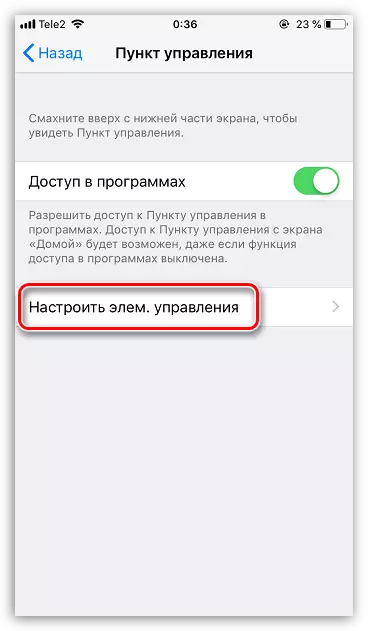
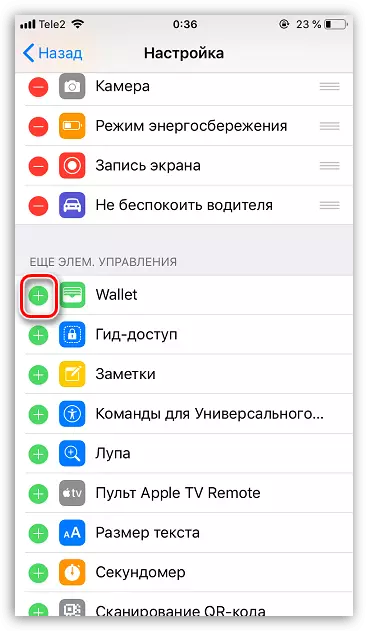

Opsi 3: Dompet
Aplikasi dompet standar diatur ke iPhone. Untuk mengaktifkan pembayaran tanpa kontak, cukup untuk menjalankannya dari desktop.
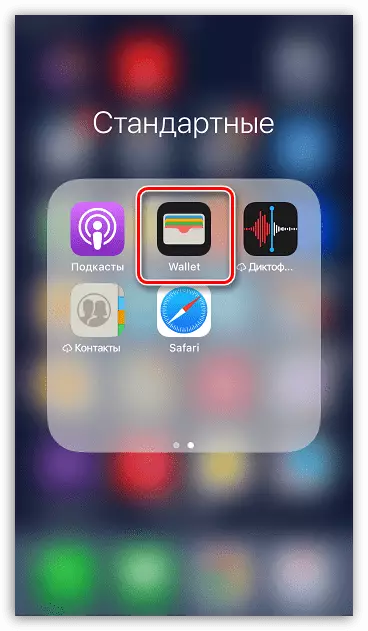

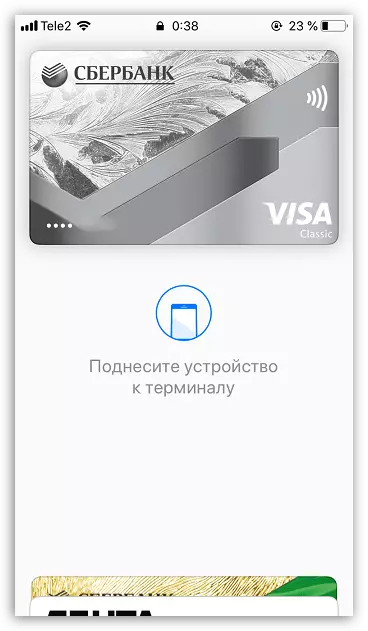
Perkembangan teknologi yang cepat disajikan kepada orang-orang banyak alat yang berguna, dan iPhone dengan fungsi pembayaran tanpa kontak berlebihan.
